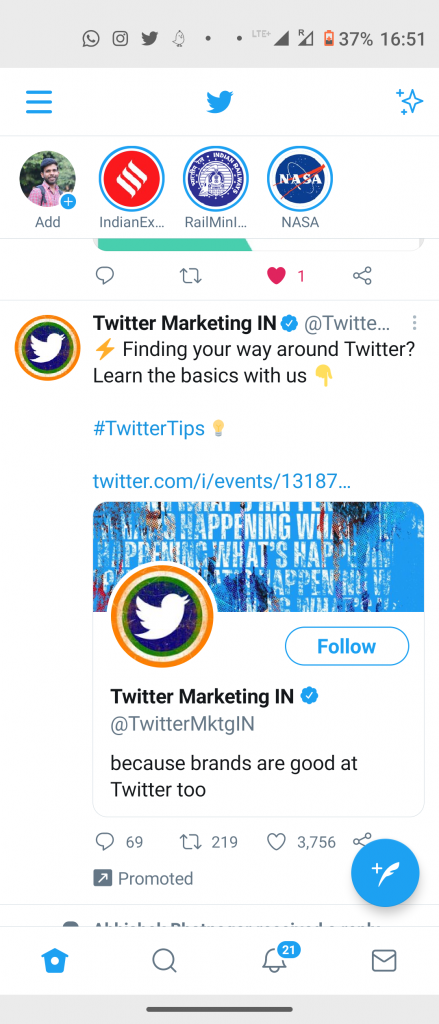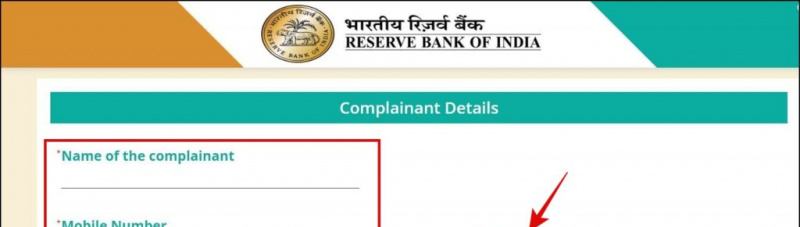Wiele OnePlus użytkownicy zgłaszali problemy ze swoimi telefonami. W rzeczywistości na naszym własnym OnePlus X widzieliśmy telefon utkniesz w pętli „Optymalizowanie aplikacji” . Według wielu raportów, pozornie normalne instalacje aplikacji również to powodują. System operacyjny Oxygen OS OnePlus jest oparty na standardowym systemie Android, ale problemy te wydają się ograniczone do telefonów. Dzisiaj przyjrzymy się kilku sposobom rozwiązania problemu z aplikacjami OnePlus Optimize.

Począwszy od Androida 5.0 Lollipop, Google przeniósł się do nowego środowiska wykonawczego o nazwie ART (skrót od Android Runtime). Ta zmiana została wprowadzona, aby zapewnić optymalizację aplikacji w momencie ich zainstalowania. W poprzednich wersjach Androida używano starego programu Dalvik Runtime dokładnie na czas. Aplikacje i gry zostały zoptymalizowane dokładnie w momencie ich otwarcia. Zamiast nieustannie optymalizować aplikacje, ART optymalizuje je tylko raz i oszczędza cykle procesora oraz żywotność baterii.
Niestety dla użytkowników OnePlus stało się to problemem. W przypadku ART procedura „optymalizacji aplikacji” jest boleśnie długa. Jest również bardziej energochłonny, więc jeśli Twoje urządzenie OnePlus utknie w pętli optymalizacji aplikacji, możesz skończyć z przegrzanym telefonem o niskim poziomie naładowania baterii wcześniej, niż możesz sobie wyobrazić. W związku z tym jest to krytyczny problem, który należy jak najszybciej rozwiązać.
Zalecana: Kroki do ręcznej aktualizacji OnePlus 2 do Oxygen OS 2.2
3 sposoby rozwiązania problemu z optymalizacją aplikacji OnePlus podczas uruchamiania
1. Wyjmij i włóż ponownie kartę MicroSD
Jeden z najłatwiejszych sposobów naprawić problem z urządzeniem OnePlus polega na wyjęciu karty microSD i ponownym uruchomieniu telefonu. Niektóre aplikacje zainstalowane na karcie SD mogą spychać proces optymalizacji aplikacji w pętlę, więc usunięcie karty microSD i pozwolenie na ukończenie telefonu pomoże.
Po wykonaniu tej czynności i uruchomieniu telefonu OnePlus w systemie Android włóż kartę microSD i przenieś wszystkie zainstalowane na niej aplikacje z powrotem do pamięci wewnętrznej telefonu. Aby zidentyfikować, która aplikacja powoduje ten problem, może być konieczne użycie metody prób i błędów, ale może to chwilę potrwać.
Zalecana: Często zadawane pytania dotyczące OnePlus X, zalety, wady, zapytania użytkowników, odpowiedzi dwa
2. Wyczyść partycję pamięci podręcznej
Jednym z nieco skomplikowanych sposobów działania zgłaszanych przez wielu użytkowników jest czyszczenie partycji pamięci podręcznej. Na moim Nexusie 5 również działał wiele razy, więc mogę to potwierdzić. Wszystko co musisz zrobić to:
- Naciśnij i przytrzymaj jednocześnie przyciski głośności i przycisk zasilania.
- Kiedy telefon wibruje i uruchamia się w bootloaderze, zwolnij przyciski.
- Użyj klawisza regulacji głośności, aby podświetlić opcję „Odzyskiwanie” w programie ładującym.
- Naciśnij przycisk zasilania, aby potwierdzić uruchomienie w trybie odzyskiwania.
- Gdy jesteś w trybie odzyskiwania, ponownie użyj przycisku głośności, aby podświetlić Wyczyść partycję pamięci podręcznej. Naciśnij przycisk zasilania, aby potwierdzić.
- Po zakończeniu czyszczenia wybierz opcję Uruchom ponownie w systemie i potwierdź.
Ten proces może chwilę potrwać, w zależności od liczby aplikacji, które masz na urządzeniu OnePlus. Twój telefon ponownie zacznie optymalizować aplikacje, ale teraz nie utknie.
3. Przywróć ustawienia fabryczne telefonu OnePlus
W ostateczności może być konieczne przywrócenie ustawień fabrycznych urządzenia OnePlus. Nikt nie lubi tracić swoich danych w ten sposób, ale to naprawi twój telefon OnePlus. Ponieważ nie możesz uruchomić systemu Android, będziesz musiał to zrobić podczas odzyskiwania.
- Naciśnij i przytrzymaj jednocześnie przyciski głośności i przycisk zasilania.
- Kiedy telefon wibruje i uruchamia się w bootloaderze, zwolnij przyciski.
- Użyj klawisza regulacji głośności, aby podświetlić opcję „Odzyskiwanie” w programie ładującym.
- Naciśnij przycisk zasilania, aby potwierdzić uruchomienie w trybie odzyskiwania.
- Po przejściu do odzyskiwania użyj ponownie przycisku głośności, aby podświetlić opcję Wyczyść dane / Przywróć ustawienia fabryczne. Naciśnij przycisk zasilania, aby potwierdzić.
- Po zakończeniu czyszczenia wybierz opcję Uruchom ponownie w systemie i potwierdź.
Ostrzeżenie: spowoduje to przywrócenie ustawień fabrycznych urządzenia OnePlus. Wszystkie Twoje dane zostaną utracone w tym procesie - wiadomości, zdjęcia, filmy, aplikacje, gry itp.
Daj nam znać, jeśli rozwiąże to problemy z urządzeniem OnePlus.
Komentarze na Facebooku